Recenzja Adobe Illustrator: Plusy, minusy i werdykt (2022)

Adobe Illustrator
Podsumowanie
Adobe Illustrator to doskonały, wszechstronnie utalentowany edytor wektorów. Może być używany do tworzenia niesamowitych ilustracji, logo firmowych, układów stron, makiet witryn internetowych i prawie wszystkiego, czego możesz potrzebować. Interfejs jest przejrzysty i dobrze zaprojektowany, a narzędzia są elastyczne, wydajne i solidne dzięki długiej historii rozwoju programu Illustrator.
Z drugiej strony program Illustrator może być nieco przytłaczający dla nowych użytkowników. Łatwo jest zacząć się uczyć, jak go używać, ale bardzo trudno jest zostać mistrzem wszystkiego, co oferuje. Sama liczba narzędzi, które zawiera, może być onieśmielająca i prawie konieczne jest przestrzeganie jakiejś instrukcji samouczka, gdy zaczynasz z niej korzystać.
To, co lubię: Potężne narzędzia do tworzenia wektorów. Elastyczny układ przestrzeni roboczej. Integracja z Creative Cloud. Obsługa akceleracji GPU. Wiele integracji aplikacji mobilnych.
Czego nie lubię: Stroma krzywa uczenia się.
Co to jest Adobe Illustrator?
Jest to standardowe w branży narzędzie do tworzenia grafiki wektorowej, dostępne zarówno dla systemów Windows, jak i Mac. Wykorzystuje matematycznie zdefiniowane ścieżki do tworzenia konturów kształtów, które następnie można manipulować i łączyć w celu uzyskania pożądanego końcowego obrazu. Najnowsza wersja programu jest częścią pakietu programów Adobe Creative Cloud.
Co to jest obraz wektorowy?
Dla tych, którzy nie znają tego terminu, istnieją dwa rodzaje obrazów cyfrowych: obrazy rastrowe i obrazy wektorowe. Najczęściej spotykane są obrazy rastrowe, które składają się z siatek pikseli, z których każdy ma określoną wartość koloru i jasności — wszystkie zdjęcia cyfrowe są obrazami rastrowymi. Obrazy wektorowe to w rzeczywistości seria wyrażeń matematycznych, które definiują kształty i wartości kolorów każdego elementu obrazu. Ma to wiele zalet, ale największą z nich jest to, że ponieważ obraz wektorowy jest czystą matematyką, można go przeskalować do dowolnego rozmiaru bez utraty jakości.
Czy Adobe Illustrator jest bezpłatny?
Adobe Illustrator nie jest darmowym oprogramowaniem, ale istnieje Bezpłatna wersja próbna 7-day do dyspozycji. Następnie program Illustrator jest dostępny jako miesięczny pakiet subskrypcji w jednym z trzech formatów: jako samodzielny program za 19.99 USD miesięcznie z rocznym zobowiązaniem, 29.99 USD za miesięczną subskrypcję lub jako część pełnego pakietu Creative Subskrypcja pakietu Cloud, która obejmuje dostęp do wszystkich produktów Adobe za 49.99 USD miesięcznie.
Gdzie mogę kupić Adobe Illustrator?
Adobe Illustrator jest dostępny wyłącznie w postaci cyfrowej do pobrania ze strony internetowej Adobe. Firma Adobe przeniosła całą swoją ofertę oprogramowania do formatu wyłącznie cyfrowego w ramach systemu znakowania Creative Cloud, więc nie jest już możliwe kupowanie fizycznych kopii oprogramowania na płytach CD lub DVD. Możesz odwiedź stronę Adobe Illustrator tutaj, aby dowiedzieć się więcej o opcjach zakupu.
Jakieś dobre samouczki Adobe Illustrator dla początkujących?
Program Illustrator jest łatwy do rozpoczęcia nauki i trudny do opanowania, ale na szczęście dostępne są obszerne samouczki i zasoby pomocnicze, które ułatwiają proces nauki. Istnieje wiele konkretnych samouczków dostępnych online za pośrednictwem prostej wyszukiwarki Google, ale nie zawsze korzystają one z najnowszej wersji programu Illustrator i nie zawsze zawierają odpowiednie wyjaśnienia lub sprawdzone metody. Oto kilka zasobów dla początkujących, które pokazują, jak należy postępować:
- Własne samouczki Adobe Illustrator (Za darmo)
- Poradniki Adobe Illustrator autorstwa IllustratorHow (super szczegółowe przewodniki)
- Adobe Illustrator CC Classroom w książce
- Szkolenie podstawowe Lynda.com dla programu Illustrator (do pełnego dostępu wymagana jest płatna subskrypcja)
Spis treści
Dlaczego zaufaj mi w tej recenzji
Cześć, nazywam się Thomas Boldt i jestem grafikiem z wykształceniem uniwersyteckim z dużym doświadczeniem w pracy z oprogramowaniem do tworzenia i edycji obrazów. Używam programu Illustrator od czasu wydania pierwszej edycji pakietu Creative Suite w 2022 roku i pracowałem z nim zarówno osobiście, jak i zawodowo w trakcie jego opracowywania do obecnej edycji Creative Cloud.
Zastrzeżenie: Adobe nie zapewniło mi żadnego wynagrodzenia ani innego wynagrodzenia za napisanie tej recenzji i nie wniosło żadnego wkładu redakcyjnego ani recenzji zawartości. Należy również zauważyć, że jestem subskrybentem Creative Cloud (w tym Illustrator) poza celami tej recenzji.
Szczegółowa recenzja programu Adobe Illustrator
Illustrator to duży program i nie mam czasu ani miejsca na wszystko, co może zrobić, więc skupię się na głównych zastosowaniach aplikacji. Jedną z mocnych stron programu Illustrator jest to, że można go używać na wiele różnych sposobów, więc zamiast po prostu wymieniać jego funkcje, podzielę je według funkcji i przyjrzę się bliżej interfejsowi.
Poniższe zrzuty ekranu zostały wykonane przy użyciu wersji programu dla systemu Windows, ale wersja na Maca wygląda prawie identycznie.
Przestrzeń robocza programu Illustrator
Otwarcie programu Illustrator daje kilka opcji postępowania, ale na potrzeby zrzutów ekranu tutaj utworzymy nowy dokument 1920 × 1080 w trybie kolorów RGB.
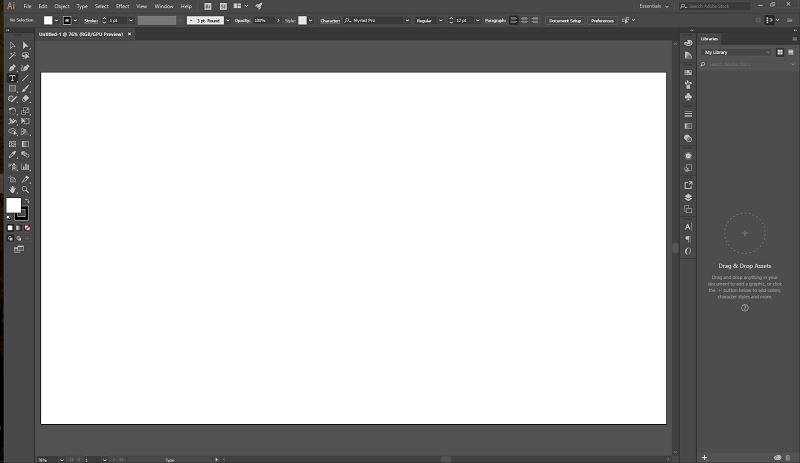
Ponieważ program Illustrator można dostosować do konkretnego celu lub stylu pracy, interfejs zawiera wiele różnych ustawień wstępnych układu. Te ustawienia wstępne mogą być niezwykle przydatne, ale często najlepiej jest dostosować elementy do swojego unikalnego osobistego stylu pracy. Oczywiście musisz zapoznać się z programem, aby wiedzieć, czego potrzebujesz, więc ustawienie wstępne obszaru roboczego Essentials jest dobrą podstawą do pracy. Mam tendencję do dostosowywania mojego, dodając różne narzędzia typografii i wyrównania, ale to tylko odzwierciedlenie tego, jak używam programu.
Ogólnie rzecz biorąc, masz panel Narzędzia po lewej stronie, opcje narzędzia, którego używasz u góry, a dodatkowe opcjonalne ustawienia po prawej stronie. Jeśli wolisz inny układ, możesz całkowicie dostosować te opcje, przeciągając i upuszczając różne panele w dowolne miejsce, lub możesz je oddokować i pozostawić jako ruchome okna.
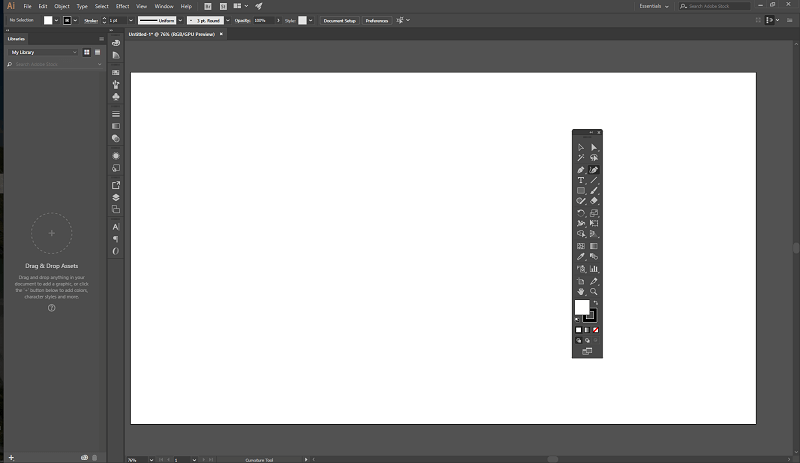
Jeśli zrobisz to przez przypadek lub okaże się, że Twój nowy obszar roboczy nie działa tak dobrze, jak się spodziewałeś, możesz całkowicie zresetować wszystko, przechodząc do menu Okno, przechodząc do Obszarów roboczych i wybierając opcję Resetuj. Możesz utworzyć dowolną liczbę niestandardowych obszarów roboczych lub dostosować dowolne z istniejących już ustawień wstępnych.
Ilustracja wektorowa
Nie powinno dziwić, że jest to jedno z głównych zastosowań programu Illustrator – w końcu nie bez powodu nazwali go tak. Jest to również jedna z najtrudniejszych do opanowania części programu Illustrator, w zależności od tego, jak złożone mają być Twoje ilustracje. Jeśli pracujesz z ikonami lub grafiką w stylu emoji, tworzenie tego, co chcesz, może być dość łatwe. Istnieje szereg gotowych kształtów, od których możesz zacząć, a następnie dostosować, co pozwala szybko zbudować uroczą sylwetkę w mgnieniu oka.

Jeśli chcesz zagłębić się w bardziej złożone ilustracje, musisz pogodzić się z użyciem narzędzia Pióro. Jest to jedno z najpotężniejszych narzędzi programu Illustrator, ale może być również jednym z najtrudniejszych do opanowania. Podstawy są proste: tworzysz punkty kontrolne, klikając, które są następnie łączone liniami, tworząc kompletny kształt. Jeśli klikniesz i przeciągniesz podczas tworzenia punktu kontrolnego, nagle Twoja linia zacznie zmieniać się w krzywą. Każda krzywa wpływa na kolejne krzywe i wtedy sprawy zaczynają się komplikować.
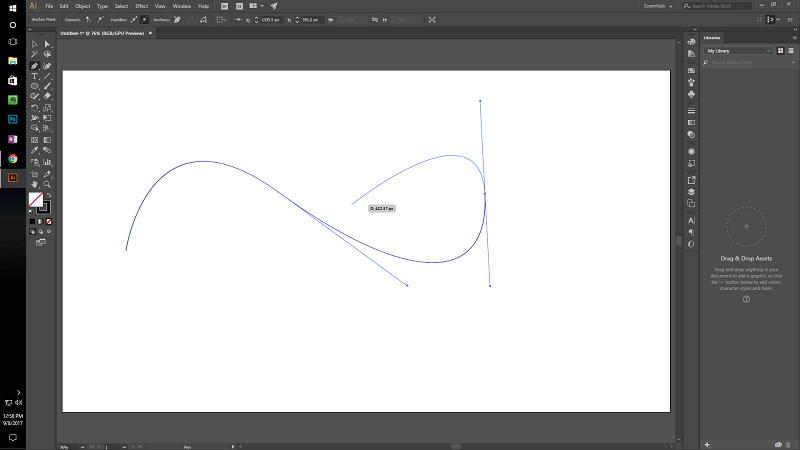
Na szczęście program Illustrator zawiera teraz specjalne narzędzie do tworzenia gładkich krzywych, narzędzie o niewyobrażalnej nazwie Krzywizna. Jest to ogromna poprawa użyteczności w przypadku większości rysunków opartych na pisaku, chociaż czasami trochę za dużo trzyma się za rękę.
Oczywiście, jeśli wolisz, zawsze możesz zilustrować odręcznie za pomocą narzędzia Pędzel, chociaż używanie tego narzędzia za pomocą myszy może być frustrujące. Jest to najskuteczniejsze, jeśli masz dostęp do tabletu do rysowania, który jest zasadniczo myszą w kształcie pióra na powierzchni wrażliwej na nacisk. To akcesorium jest koniecznością dla każdego, kto chce wykonać poważną pracę odręczną, chociaż teraz można korzystać z tabletu lub smartfona z ekranem dotykowym z jedną z aplikacji mobilnych Adobe (więcej o nich później!).
Szybkie prototypowanie
Jest to jedno z moich ulubionych zastosowań programu Illustrator, ponieważ w mojej praktyce nie robię wielu ilustracji, z wyjątkiem pracy nad logo. Fakt, że przenoszenie obiektów w programie Illustrator jest niezwykle łatwe, sprawia, że jest to świetna przestrzeń robocza do szybkiego tworzenia i porównywania różnych wersji logo, różnych krojów pisma i innych projektów, w których trzeba opracować wiele różnych iteracji.
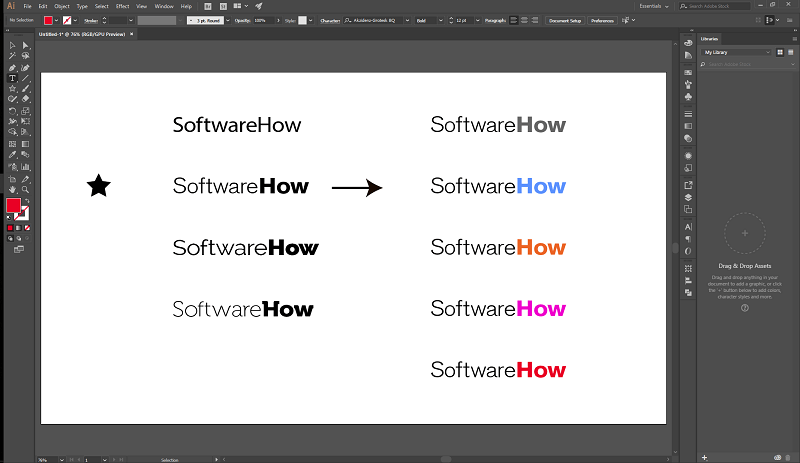
Próba wykonania tego rodzaju pracy w aplikacji opartej na warstwach, takiej jak Photoshop sprawia, że proces jest znacznie wolniejszy, ponieważ musisz wybrać pojedynczą warstwę, nad którą pracujesz, aby ją dostosować, a te kilka dodatkowych kroków naprawdę narasta z czasem. Możliwe jest również tworzenie warstw w programie Illustrator, ale są one bardziej przydatne jako narzędzie organizacyjne. Posiadanie każdego przedmiotu jako osobnego obiektu sprawia, że manipulowanie nimi jest dość łatwe, prawie tak proste, jak posiadanie fizycznych przedmiotów na stole przed sobą.
Kompozycja układu
Pomimo tego, że jest przeznaczony głównie do ilustracji, układ strony doskonale wykorzystuje możliwości programu Illustrator. Nie działa dobrze w przypadku dokumentów wielostronicowych (zadanie, w którym króluje Adobe InDesign), ale w przypadku pojedynczej strony działa całkiem dobrze. Zawiera doskonały zestaw narzędzi typograficznych, a fakt, że możesz szybko wybrać dowolny obiekt, ułatwia przesuwanie obiektów podczas fazy kompozycji.
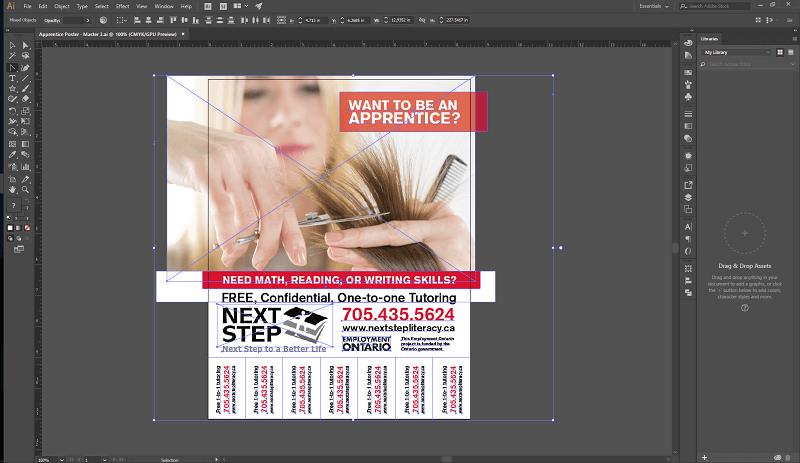
Możliwość szybkiego wybierania różnych obiektów w kompozycji i dopasowywania ich jednym kliknięciem jest niezwykle pomocna i pozwala zaoszczędzić dużo czasu. Chociaż program Illustrator jest przeznaczony głównie do grafiki wektorowej, nadal może efektywnie pracować z obrazami rastrowymi i dość łatwo włączać je do układu.
Jeśli chcesz dogłębnie edytować obraz rastrowy, wystarczy zaznaczyć obraz i wybrać opcję „Edytuj oryginał”. Jeśli masz również zainstalowany program Photoshop, użyje go jako domyślnego edytora rastrowego, a gdy tylko zapiszesz zmiany w programie Photoshop, wersja w dokumencie programu Illustrator zostanie natychmiast zaktualizowana. Ta interoperacyjność jest jedną z największych zalet korzystania z całej usługi Creative Cloud, chociaż możesz użyć dowolnego innego zainstalowanego edytora obrazów rastrowych.
Narzędzia te sprawiają również, że Illustrator jest świetną opcją do tworzenia makiet witryn internetowych, chociaż Adobe obecnie opracowuje nowy program o nazwie Adobe Comp CC. W tej chwili jest dostępny tylko dla urządzeń mobilnych, więc Illustrator jest nadal doskonałym wyborem dla środowiska stacjonarnego.
Integracje aplikacji mobilnych
Firma Adobe dużo inwestuje w rozwój swoich aplikacji mobilnych, a jednym z bardziej efektywnych wyników tego jest towarzysząca aplikacja mobilna programu Illustrator, Adobe Illustrator Draw (lub w skrócie po prostu Adobe Draw). Istnieją również integracje dla Photoshop Sketch i Comp CC, które działają na tych samych zasadach. Jak zawsze ważne jest, aby wybrać odpowiednie narzędzie do pracy, a firma Adobe omówiła tutaj wszystkie podstawy.
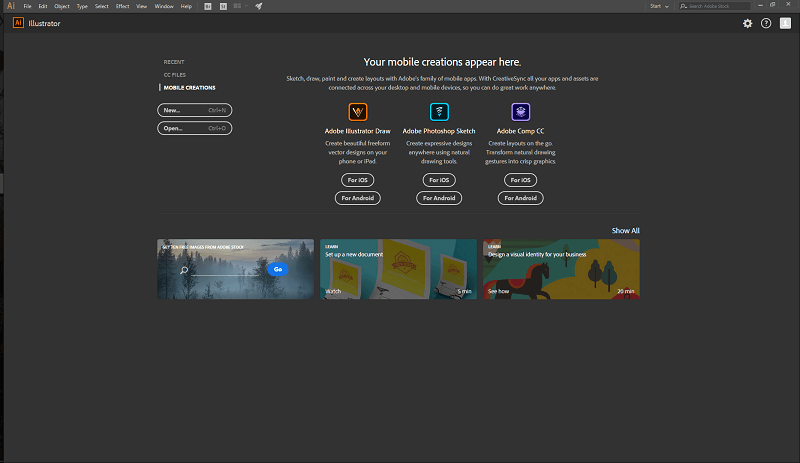
Sama aplikacja Draw jest bezpłatna dla obu stron Android i iOS, a także w pełni wykorzystuje ekran dotykowy smartfona lub tabletu, aby umożliwić tworzenie ilustracji wektorowych w podróży, działając jako cyfrowy szkicownik. Jeśli nie masz dostępu do tabletu do rysowania na pulpicie, możesz nagle z łatwością wprowadzić odręczne obiekty do swoich projektów programu Illustrator. Tworzenie czegoś w aplikacji jest proste, a synchronizacja z kontem Creative Cloud odbywa się automatycznie.
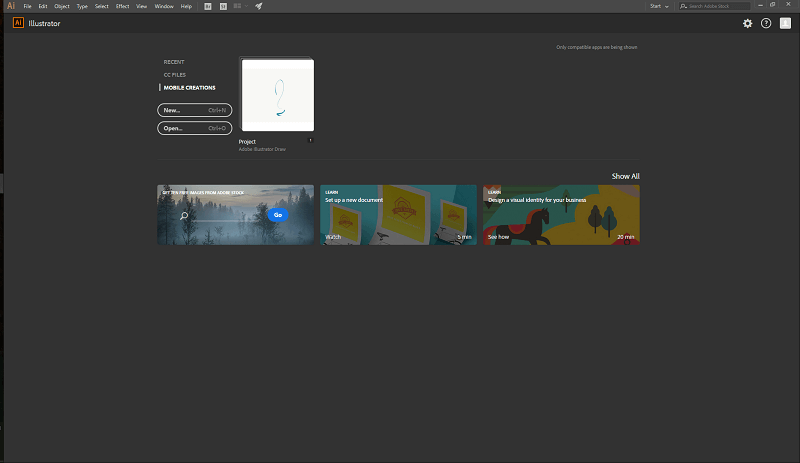
Jest on wtedy natychmiast dostępny na Twoim komputerze i można go otworzyć zaraz po załadowaniu programu Illustrator. Jeśli używasz już programu Illustrator i masz otwarte projekty, możesz po prostu dotknąć przycisku „Prześlij” w aplikacji mobilnej, a następnie wybrać „Wyślij do programu Illustrator CC”, a plik otworzy się szybko w nowej karcie w programie Illustrator. Możesz też zapisać go na swoim koncie Creative Cloud i uzyskać do niego dostęp później.
Przyczyny moich ocen
Skuteczność: 5/5
Illustrator oferuje imponującą gamę opcji do tworzenia grafiki wektorowej, typografii, układów stron i nie tylko. Bezproblemowo współpracuje z innymi aplikacjami Creative Cloud i aplikacjami mobilnymi Adobe, tworząc kompletny obieg pracy przy tworzeniu obrazów, od prototypowania po gotowe produkty. Ma więcej narzędzi, niż większość użytkowników kiedykolwiek znajdzie zastosowanie, a główne funkcje są bardzo dobrze rozwinięte.
Cena: 4 / 5
Zakup programu Illustrator jako samodzielnej aplikacji jest nieco kosztowny i kosztuje 19.99 USD lub 29.99 USD miesięcznie, zwłaszcza w porównaniu z planem fotograficznym, który zapewnia zarówno Photoshop, jak i Lightroom za jedyne 9.99 USD. Dostępne są bezpłatne programy, które zapewniają podobne funkcje, chociaż nie są tak dobrze obsługiwane.
Łatwość użytkowania: 4/5
Illustrator to niezwykła mieszanka łatwych i trudnych w obsłudze. Początkowe koncepcje wymagają nieco wyjaśnienia, ale gdy już wpadniesz na pomysł, następne kilka kroków jest niezwykle proste. Program jest dobrze zaprojektowany, a interfejs użytkownika można dostosować do stylu pracy niemal każdego rodzaju projektu.
Wsparcie: 5/5
Dzięki dominacji firmy Adobe w świecie grafiki, w Internecie dostępna jest szeroka gama samouczków i innych informacji pomocniczych. Podczas pracy z najnowszą wersją nie napotkałem żadnych błędów, a firma Adobe ma obszerne forum rozwiązywania problemów z aktywnymi technikami pomocy, którzy odpowiadają na pytania. Istnieje również dedykowana społeczność innych użytkowników, którzy mogą udzielić wskazówek i pomocy.
Alternatywy dla programu Adobe Illustrator
CorelDRAW (Windows/macOS)
Jest to najnowsza wersja firmy Corel, która od dawna rywalizuje o koronę branżową programu Illustrator, i oferuje bezpośrednią konkurencję w zakresie funkcji dla funkcji. Jest dostępny do pobrania w wersji cyfrowej lub jako produkt fizyczny, ale tylko jako część Pakiet CorelDRAW Graphics Suite pakiet. To sprawia, że cena dostępu do tego jednego aspektu wynosi aż 499 USD za samodzielną kopię, ale cena subskrypcji za pełny pakiet jest znacznie tańsza niż subskrypcja tylko w programie Illustrator i wynosi zaledwie 16.50 USD miesięcznie, rozliczana rocznie. Przeczytaj nasze pełne Recenzja programu CorelDRAW tutaj.
Szkic (tylko macOS)
Szkic to narzędzie do rysowania wektorów tylko dla komputerów Mac, które ciężko pracuje, aby przyciągnąć projektantów graficznych, którzy nie chcą korzystać z programu Illustrator. Nie miałem okazji go przetestować, ponieważ jestem użytkownikiem komputera, ale jego zestaw funkcji wydaje się bardzo zbliżony do programu Illustrator. Interfejs użytkownika wydaje się pozostawiać wiele do życzenia, ale może spodobać się innym. Cena jest rozsądna i wynosi 99 USD za samodzielną kopię, która obejmuje rok bezpłatnych aktualizacji.
Inkscape (Windows / macOS / Linux)
Inkscape to bezpłatne narzędzie do tworzenia wektorów o otwartym kodzie źródłowym. Twierdzi, że jest „profesjonalny”, ale trudno zaufać swojemu zawodowemu czasowi oprogramowaniu, które nie osiągnęło nawet wersji 1.0 po 12 latach. Biorąc to pod uwagę, te 12 lat nie poszło na marne, a Inkscape oferuje wiele takich samych funkcji, jakie można znaleźć w programie Illustrator. Musisz docenić czas i wysiłek włożony w ten projekt przez społeczność programistów, a oni nadal mocno się za nim stoją – plus na pewno nie możesz spierać się z ceną!
Wnioski
Nie bez powodu Adobe Illustrator jest wiodącym w branży narzędziem do tworzenia grafiki wektorowej. Posiada potężne, elastyczne narzędzia, które mogą sprostać niemal wszystkim wymaganiom roboczym, i doskonale współpracuje z innymi aplikacjami Adobe, zapewniając pełny przepływ pracy przy tworzeniu obrazów. Aplikacje mobilne synchronizują się bezbłędnie, a Adobe stale rozwija nowe funkcje dla całego ekosystemu.
Jedyną prawdziwą wadą programu Illustrator jest stroma krzywa uczenia się, ale kiedy opanujesz podstawy, możesz stworzyć niesamowitą pracę. Cena jest nieco wysoka w przypadku samodzielnej aplikacji, ale trudno znaleźć inny program, który zapewnia taki sam stosunek jakości do ceny.
Co sądzisz o tej recenzji programu Adobe Illustrator? Zostaw komentarz poniżej.
Derniers articles